在游戏开发领域,引人入胜的对话系统和精彩的叙事常常能为游戏增色不少,成为吸引玩家深入体验的关键因素。而 Dialogic 2,正是一款专为游戏开发者打造的强大插件,能助力开发者轻松实现复杂且生动的游戏对话与叙事。
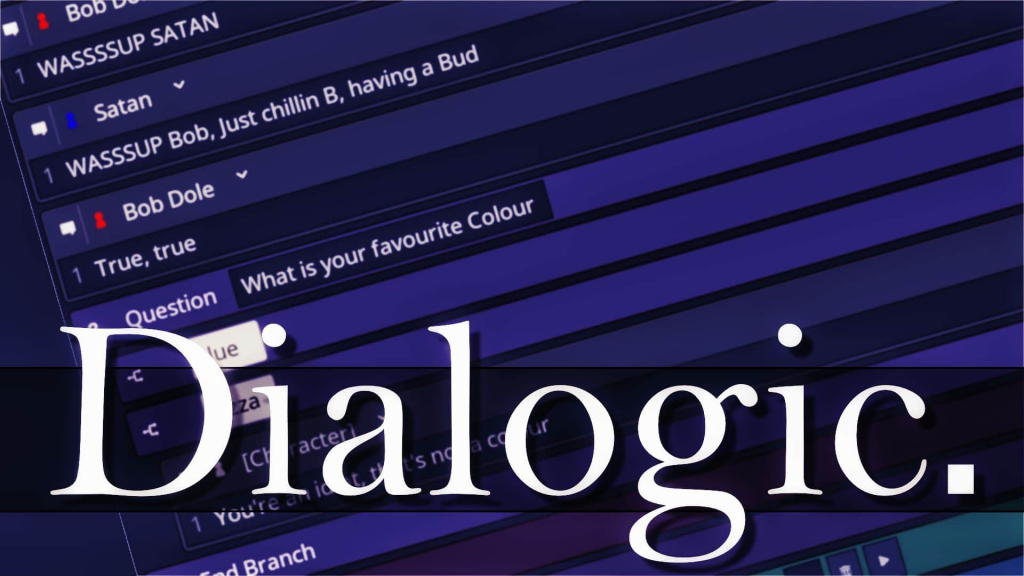
Dialogic 2 基于 Godot 引擎开发,对 Godot 4.2 及以上版本提供良好支持。其核心功能极为丰富,为开发者打开了创意的大门。它的对话系统堪称一绝,允许开发者创建复杂的对话树。无论是分支剧情、条件判断,还是多角色同时参与的对话,都能轻松实现。想象一下,在角色扮演游戏中,玩家的不同选择通过对话分支引发截然不同的剧情走向,这无疑大大增强了游戏的重玩性与趣味性。
Godot下载地址:
https://godotengine.org/download
对于视觉小说类游戏开发,Dialogic 2 更是得心应手。通过简单直观的拖放操作,开发者就能快速搭建起视觉小说场景,灵活管理背景、角色立绘以及对话框等元素,让文字与画面完美融合,构建出引人入胜的故事世界。此外,它还提供了便捷的角色管理功能,开发者可以方便地设定角色的各项属性、状态和行为,使角色在游戏中更加鲜活立体。
值得一提的是,Dialogic 2 内置了自动更新功能。这意味着开发者无需手动操心繁琐的更新事宜,插件会自动保持在最新版本,及时享受新功能与修复的漏洞,极大地提升了开发效率与稳定性。同时,Dialogic 2 采用单元测试确保代码质量,利用 gdUnit4 测试框架,开发者可在本地运行测试,为代码的可靠性保驾护航。
从应用场景来看,Dialogic 2 的适用性十分广泛。在视觉小说游戏开发中,它能快速构建起整个游戏架构,管理对话、角色和场景,使开发者专注于故事创作。在角色扮演游戏里,其丰富的对话系统可以支持多角色互动,创造出丰富多彩的剧情分支,为玩家带来沉浸式体验。冒险游戏通过它管理对话和角色,增强玩家代入感;教育游戏借助其对话与叙事功能,实现互动式学习体验,寓教于乐。
总的来说,Dialogic 2 以其易于使用的特性、强大的功能、自动化更新以及活跃的开源社区支持,成为游戏开发者打造精彩游戏对话与叙事的不二之选。无论你是经验丰富的行业老手,还是初涉游戏开发领域的新手,Dialogic 2 都能为你的游戏开发之旅增添助力,让你的创意通过精彩的对话与叙事完美呈现。
一、安装与激活
Dialogic 2 要求 Godot 4.2 或更高版本。确认已安装合适版本后,按以下步骤安装插件:
- 前往Dialogic 官方 GitHub 仓库的 Releases 页面,下载所需版本的 Dialogic 2 压缩包。
- 解压下载的压缩包,找到其中的addons文件夹,该文件夹包含了 Dialogic 插件。
- 将addons文件夹移动到你的 Godot 项目文件夹中。
- 打开 Godot 项目,进入项目>项目设置,点击插件标签页。
- 在插件列表中找到 Dialogic,勾选其旁边的启用按钮。
- 重启 Godot 编辑器,至此 Dialogic 2 插件安装并激活完成。
Dialogic 2插件下载地址:
https://github.com/dialogic-godot/dialogic/releases
二、认识编辑器界面
成功安装并激活插件后,在 Godot 编辑器顶部会出现一个新的Dialogic标签页(位于2D、3D、脚本和资源库旁边)。点击进入,映入眼帘的是 Dialogic 主界面。界面顶部能看到 Dialogic 的不同编辑器选项;左侧边栏会展示最近使用过的角色和时间线;右上角有几个常用功能按钮,分别是添加时间线、添加角色、参考管理器和播放时间线 。
三、创建时间线
时间线用于编排游戏中的对话流程等事件,创建步骤如下:
- 点击右上角的添加时间线按钮。
- 在弹出窗口中,选择要存放时间线的文件夹,并输入文件名。时间线文件将以.dtl格式保存。
- 点击保存后,编辑器右侧会出现事件面板,可从这里往时间线上添加各种事件。若想了解某个事件及其设置详情,右键点击该事件并选择文档即可查看说明。
- 点击右上角的文本编辑器按钮,可切换到文本编辑模式编写时间线内容。关于文本格式时间线的编写规则,可在相关文档中进一步学习。
- 完成时间线编辑后,点击右上角的播放时间线按钮,可测试当前时间线效果。
四、创建角色
为游戏创建角色的步骤如下:
- 点击右上角的添加角色按钮。
- 如同时间线操作,需选择保存角色的位置并命名。角色文件通常以.dchr格式保存。
- 在角色编辑器中,可设置角色的各项属性,如名称、立绘(可添加多个不同表情的立绘)、初始状态等。这些设置将决定角色在对话和游戏场景中的呈现效果。
五、为游戏添加对话
- 在场景中添加一个Dialogic节点。你可通过在场景树中右键点击,选择添加节点,然后在搜索框中输入Dialogic来找到并添加该节点。
- 选中添加的Dialogic节点,在其属性面板中,从下拉菜单里选择之前创建好的时间线。
- 若要在游戏特定时机触发对话,可通过编写 Godot 脚本实现。例如,在某个场景脚本中添加如下代码,当场景准备好时启动名为ExampleDialog的对话:
extends Node2D
func _ready():
Dialogic.start('ExampleDialog')通过以上步骤,你就能利用 Dialogic 2 插件在 Godot 游戏中搭建起基础的对话系统。随着对插件的深入使用,你还可探索其更多高级功能,如条件判断、多角色同时对话、对话分支剧情等,从而打造出更丰富精彩的游戏体验。